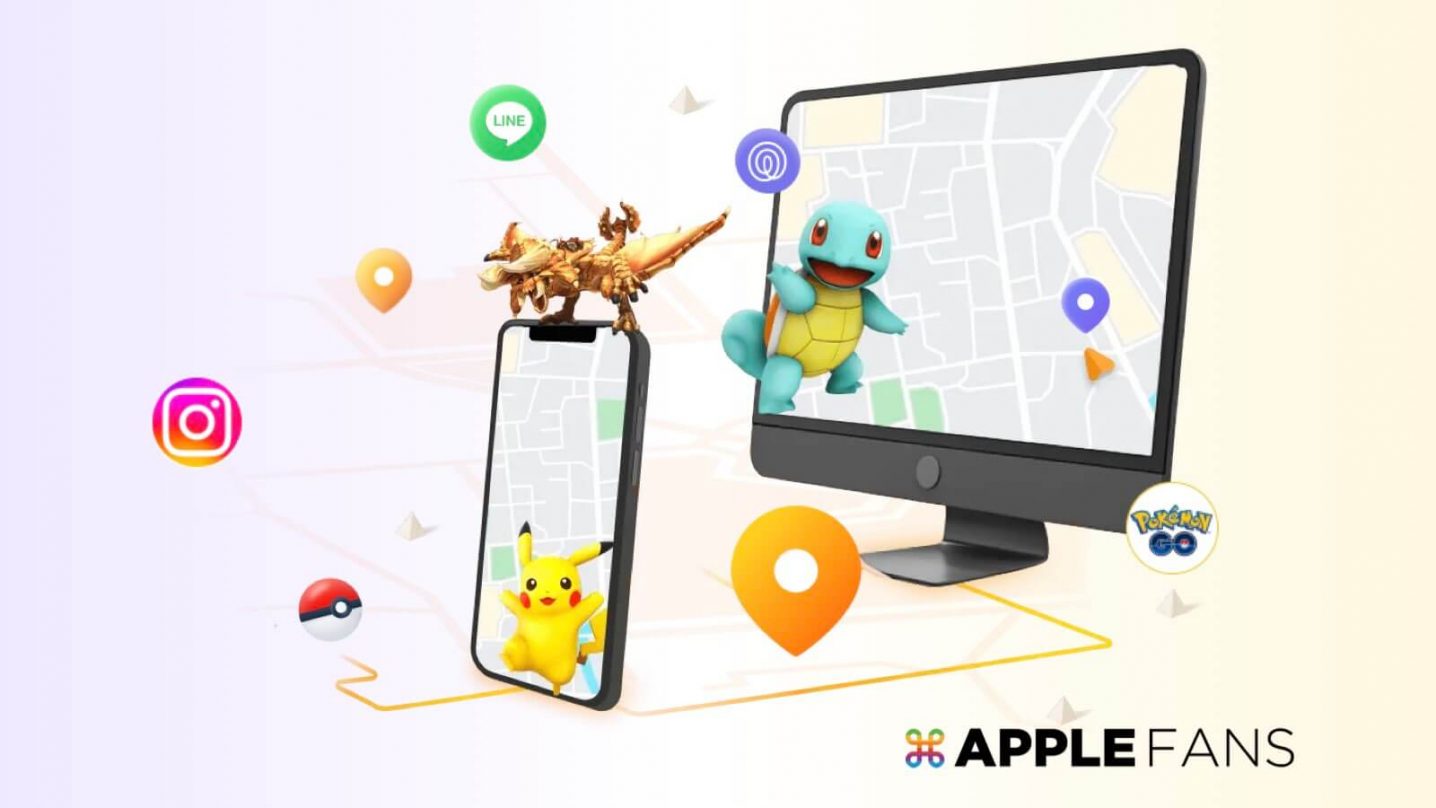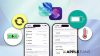最近就快進入梅雨季跟颱風季了,風大雨大的是不是就沒辦法出門玩遊戲了?沒錯!在說的就是《Pokémon GO》和《魔物獵人 Now》!這類 AR 遊戲提供新的遊戲型態,讓玩家必須身體力行,走出門才能進行遊戲,也就是說邊玩遊戲還可以邊補一些運動量,其實是相當不錯的。只是當天氣不佳、工作太累、生病,或因為某些因素真的沒辦法出門,但就是有特殊寶想抓、有緊急活動想參加,怎麼辦?在這種非常時刻,其實還有一招可以用,就是幫 iPhone 定位修改 !
相信許多的玩家也都聽過這個公開的秘密,只是一方面要改 iOS 虛擬定位通常有點麻煩,另一方面也害怕被遊戲公司抓到帳號被鎖。不過以上兩個問題,其實靠 AnyTo 這款虛擬定位 iOS / Android軟體就能經鬆解決,不但可以簡單一鍵改 iOS 虛擬定位、提供多種擬真移動模式,還非常貼心設計了「冷卻計時器」功能,只要依建議等待時間到再繼續玩,玩起來也可以很放心!
iPhone 定位修改 神器 AnyTo 讓 iPhone 定位自動走路、暢玩 Pokémon GO!
什麼時候需要用 iPhone 定位修改 工具?像是隱藏行蹤保護隱私、虛擬打卡、旅行規劃、玩 AR 遊戲、應用開發、解鎖受限內容等,其實應用範圍還蠻廣的,加上時常要用到 iOS 虛擬定位移動的話,那 AnyTo 就能幫忙省下很多風險跟時間,它可以簡單又隨意改變 iPhone 定位,讓使用者「全世界自由走透透」!
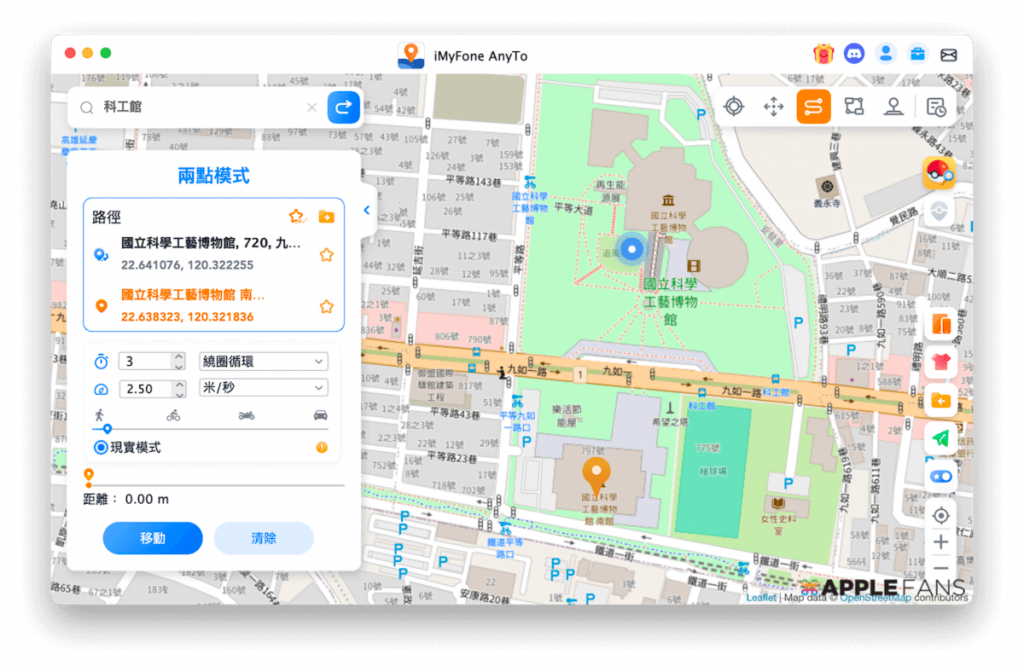
更有趣的是,AnyTo 還內建寶可夢補給站與道館地圖、寶可夢資訊搜尋以及冷卻計時器等《Pokémon GO》遊戲相關功能,如果你剛好是寶可夢玩家,那 AnyTo 就更是你的神助手。
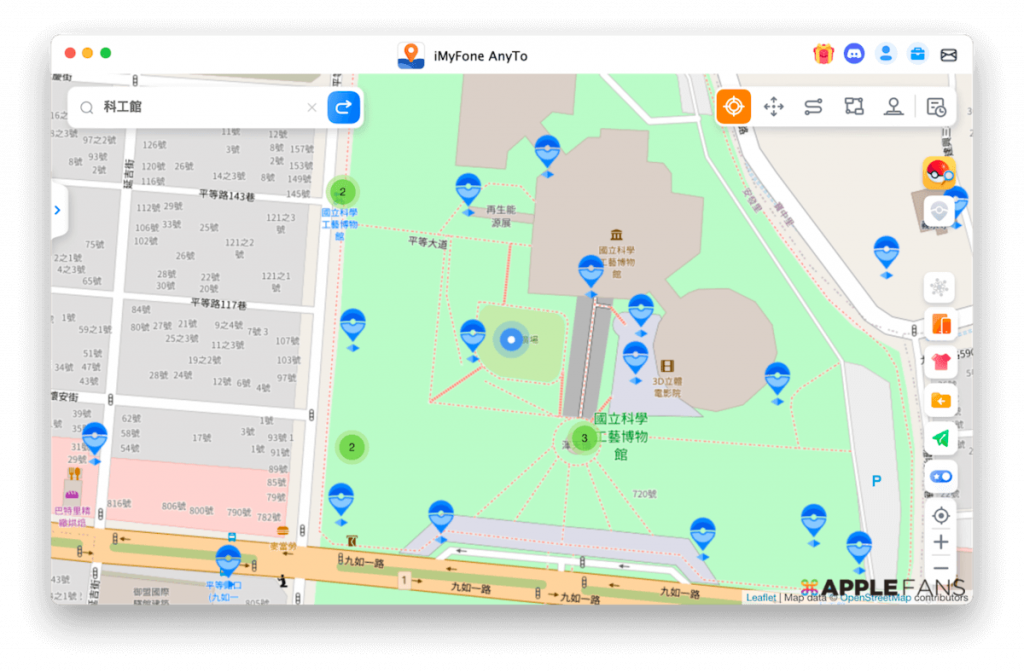
AnyTo 有哪些移動模式及重要功能?
- 單點模式:輸入目標位置的地址或座標就能快速跳轉 GPS 定位。
- 跳躍瞬移模式:設置多個不同定位用跳耀方式來改變 GPS 定位。
- 兩點移動模式:在起點和終點的兩點間移動。
- 多點移動模式:設置多個不同定位順序的移動路徑。
- 360° 虛擬搖桿模式:使用畫面的虛擬搖桿或用鍵盤來 360° 即時移動。
- 冷卻計時器:等待時間倒數結束再進行下一步行動更安全。
- 自定移動速度:從步行到汽車移動的速度都可以自由設定。
- 導入 GPX 路徑文件:玩遊戲拿獎勵更輕鬆。
- 保存歷史記錄:設定過的地址都會記錄保存以便下次使用。
- 同時連接並更改多部 iOS 裝置定位。
- 可使用 Wi-Fi 連接電腦。
- Mac/Win 皆可安裝使用。
- 支援 iOS/Android 裝置。
- 點我下載 AnyTo
iPhone GPS 定位修改 要注意事項哪些事?
使用 AnyTo 這類修改 iPhone 定位的工具前,要特別提醒各位讀者朋友:
- 使用後,在 iOS 裝置上所有跟 GPS 定位有關的 app 或功能皆會受到影響,包括 FB/IG 等社群軟體打卡、Google Maps 導航、天氣資訊、Find My iPhone 功能、玩遊戲、拍照攝影、運動健康資訊等等。
- 一旦用軟體修改過 iPhone 定位,定位就會停在最後修改的位置,即使現實中移動裝置,定位也不會隨之移動。(重新開機後可恢復實際定位)
另外,本篇分享 iPhone 定位修改工具的主要目的,是希望能解決使用者遇到有關 GPS 定位的困擾,請大家斟酌使用時機與頻率,更重要的是不要違法使用。
AnyTo 修改 iPhone 定位超簡單!
AnyTo 的各種模式與功能要怎麼用?什麼是冷卻計時器?接下來就繼續分享 AnyTo 實際使用畫面跟詳細使用步驟,本篇使用 Mac 版 AnyTo,測試手機為 iPhone 11 Pro (iOS 17)。
事前準備
- 在電腦上【安裝】並【啟動】 AnyTo。
- 於主畫面按【開始】。
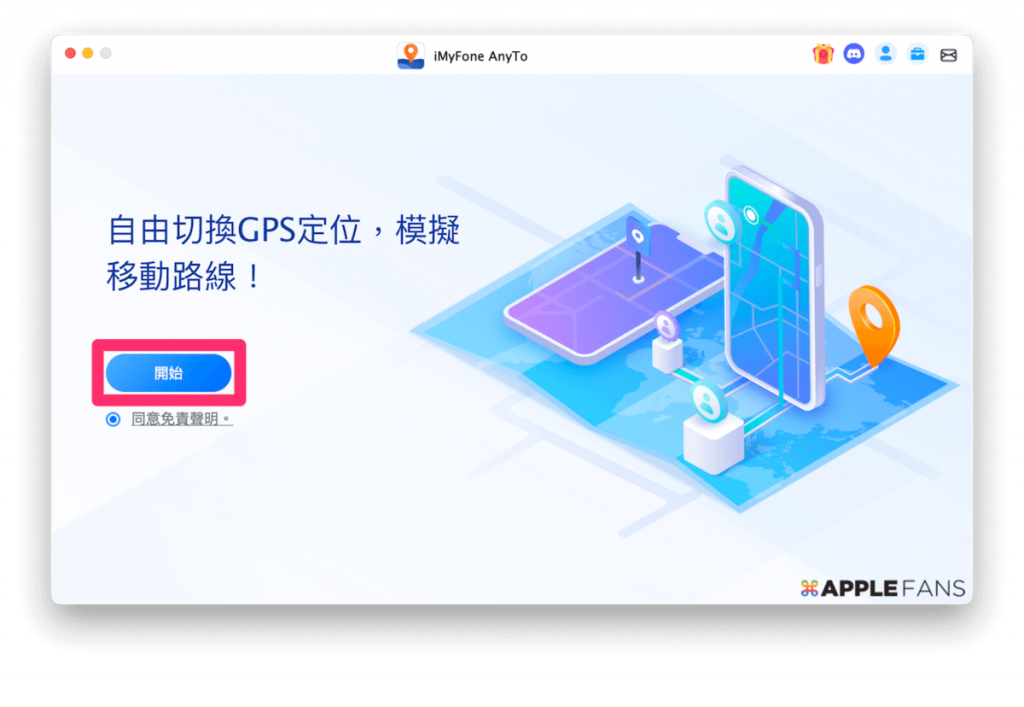
- 將 iPhone 用傳輸線連接到電腦,選擇【裝置】>【好的】。
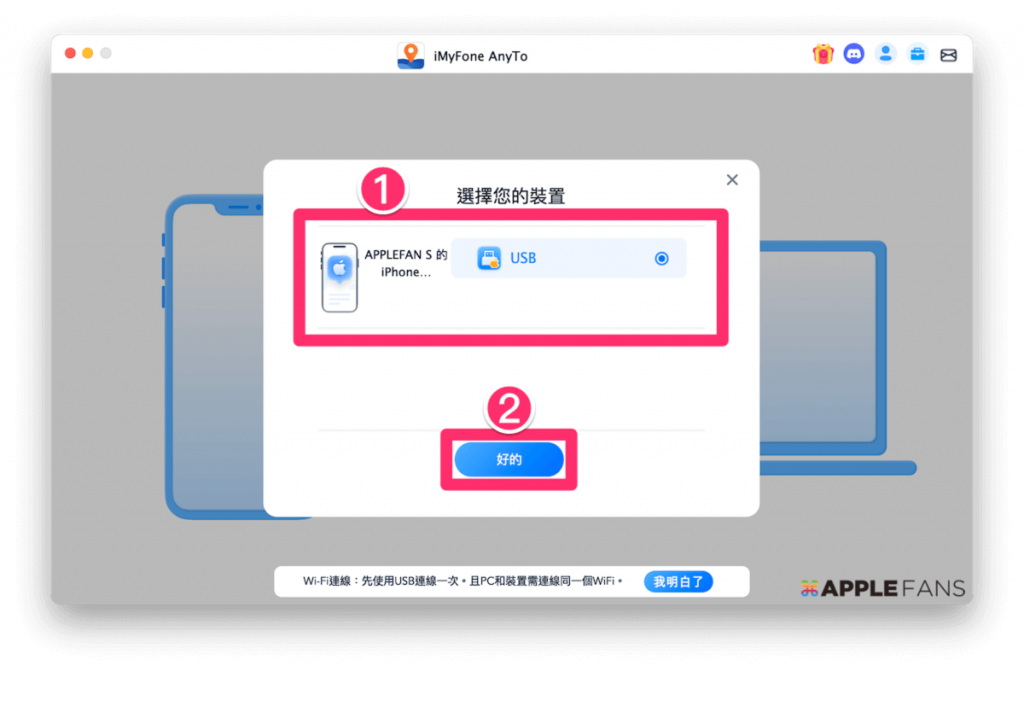
- 在 iPhone 上選擇【信任】電腦並輸入螢幕密碼鎖。
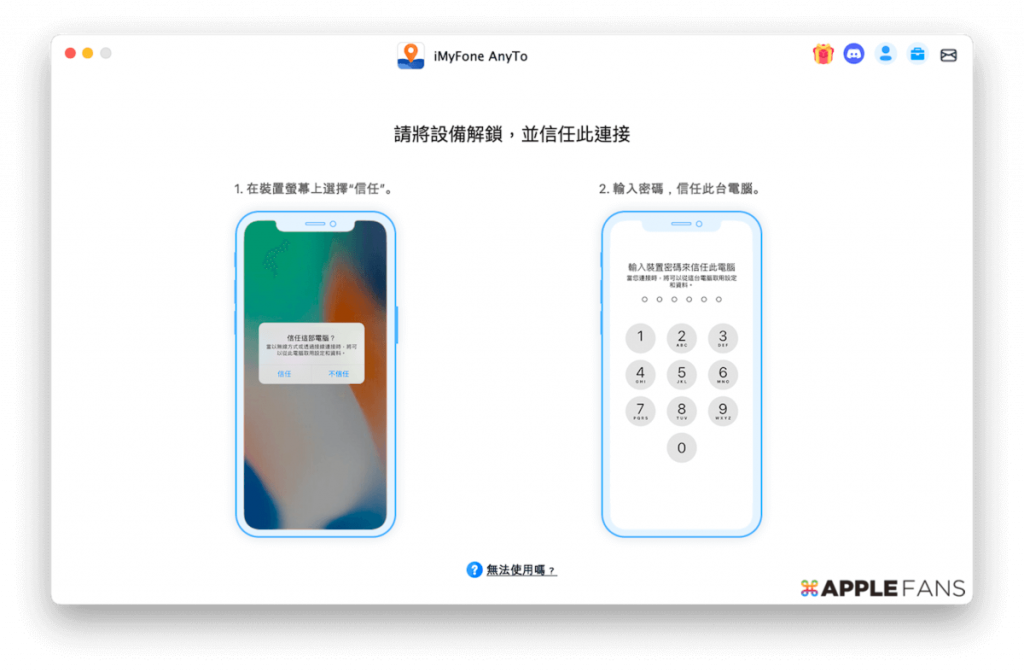
等待 AnyTo 主界面顯示地圖畫面,就表示與 iPhone 連接成功了,接著可以開始 iPhone GPS 定位的奇幻旅程囉~
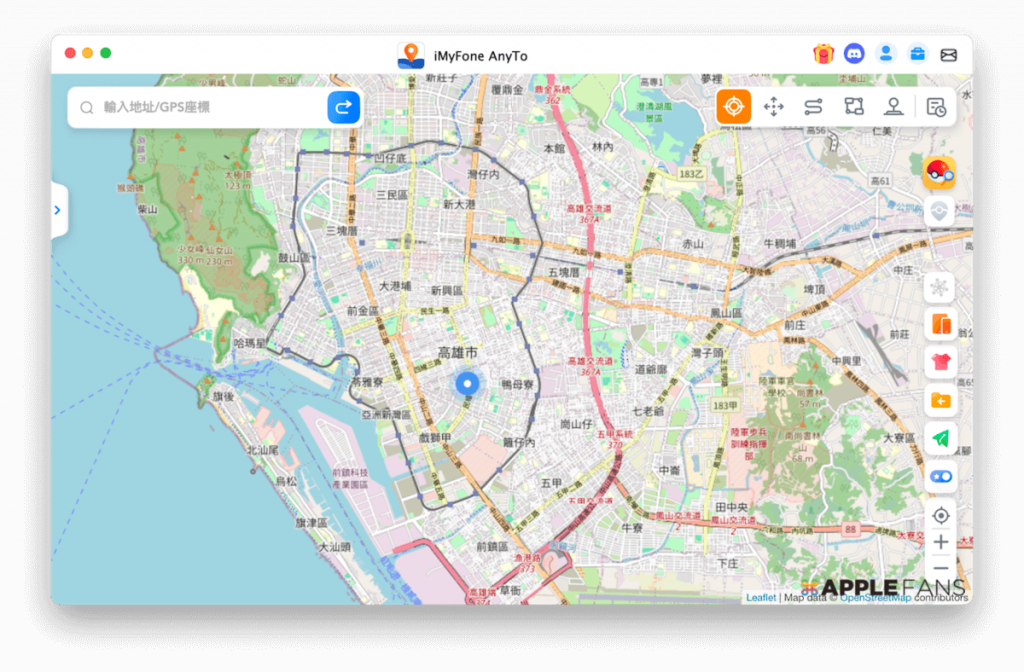
※ 每台裝置第一次連接電腦需要用傳輸線連接,之後可以選擇透過 Wi-Fi 連接。
想快速看一下 AnyTo 怎麼用嗎?可以參考以下影片:
單點模式:iPhone 定位一鍵瞬間移動
- 點右上角左一的【單點模式】圖示。
- 選擇一個目標位置,選擇方式是直接在【地圖上點選】,或左上角【輸入地址/坐標/地標】。
- 按下【移動】按鈕,iPhone 定位便會瞬間移動到目標位置。
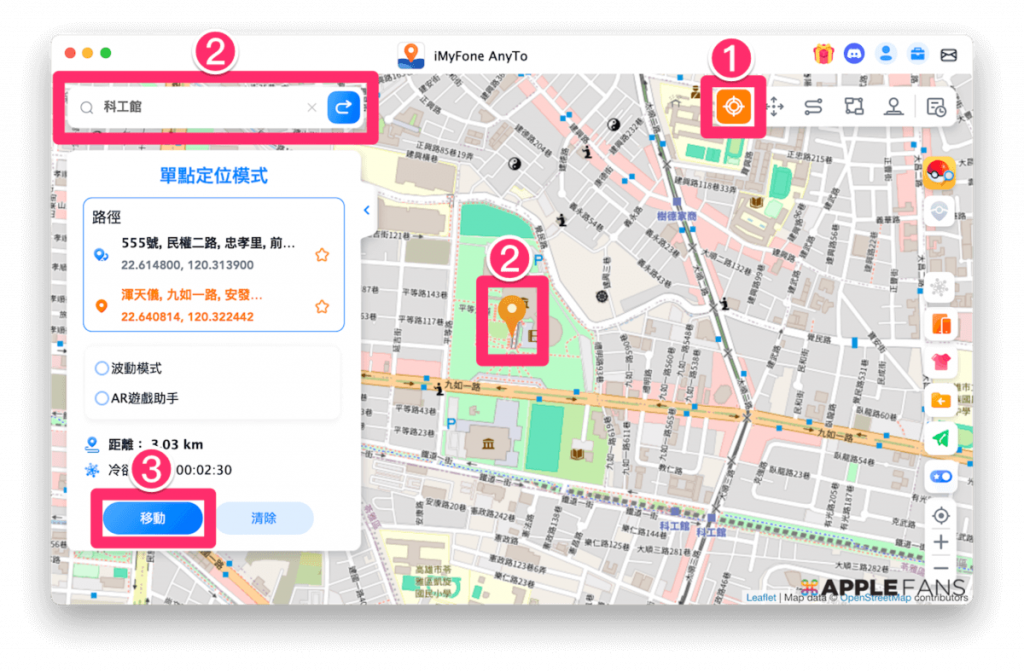
跳躍瞬移模式:設置多個不同定位用跳耀方式來改變 GPS 定位
- 點右上角左二的【跳躍瞬移模式】圖示。
- 選擇多個目標位置,選擇方式是直接在【地圖上點選】,或左上角【輸入地址/坐標/地標】,地圖上會依據設點順序顯示 1、2、3、4、5 ⋯等標號。
- 按下【移動】按鈕,iPhone 定位便會開始依序瞬移到設點位置。
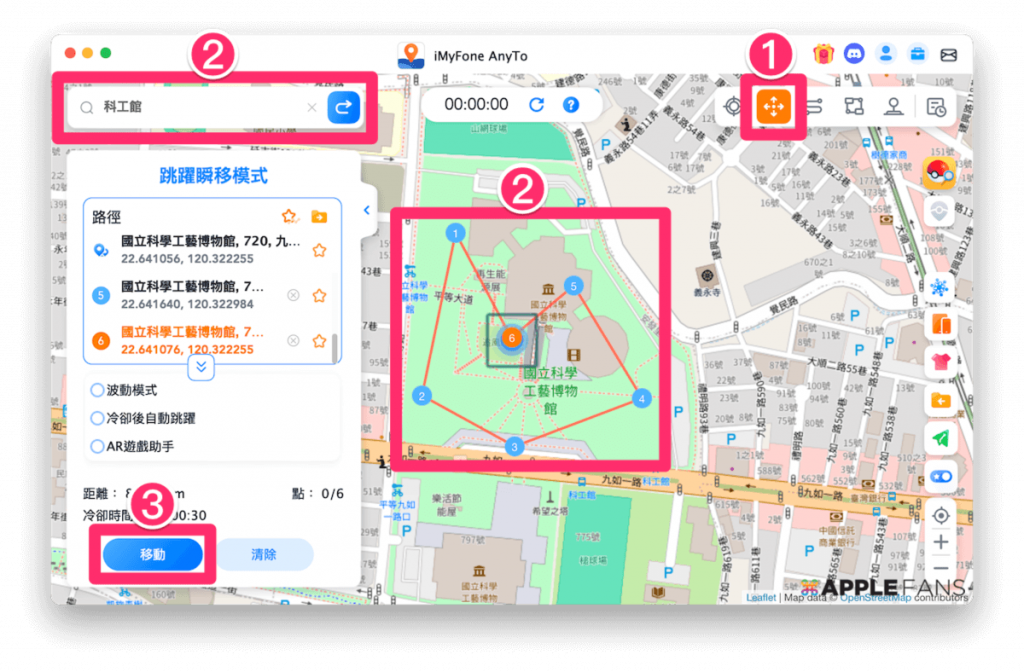
若是寶可夢玩家用這個功能,請記得在開始移動前先勾選「冷卻後自動跳躍」,就會在到數時間結束後,才會自動跳躍到下一個點,就可以有效降低帳號違規被抓的風險。
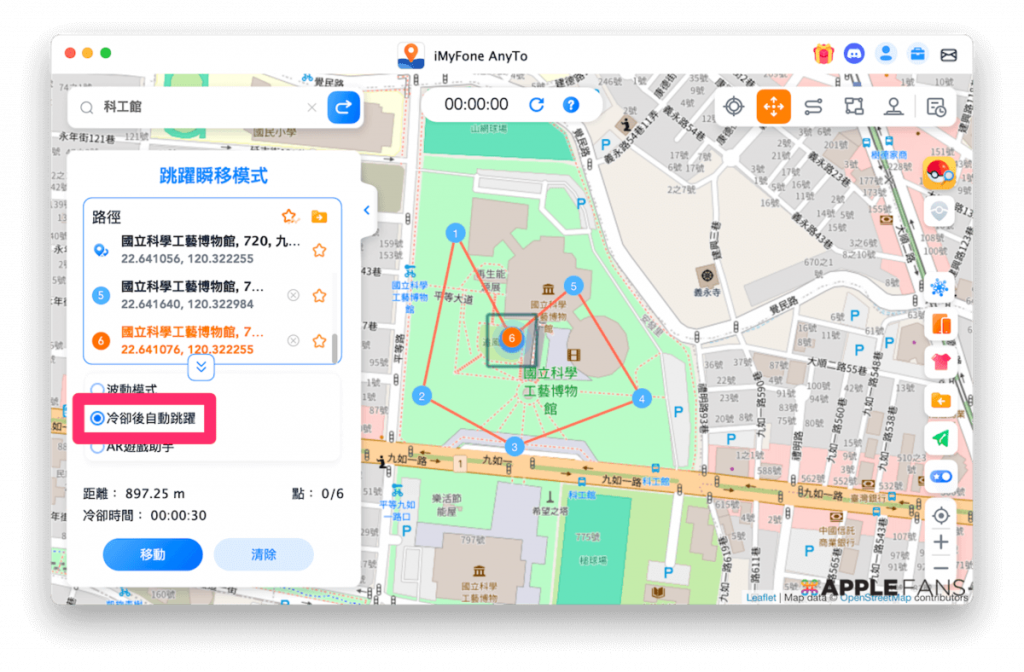
兩點移動模式:iPhone 定位在兩點間移動
在「兩點移動模式」下,iPhone 定位會在我們設定的「起點」跟「終點」間移動,而且 AnyTo 還會自動幫我們走在實際道路上,這功能用在想隱藏自己的真實移動定位也是很方便,可以用非常自然的方式進行虛擬移動。
- 點右上角左三的【兩點模式】圖示。
- 選擇一個目標位置,選擇方式是直接在地圖上點選(或左上角【搜尋或輸入地址/坐標】)。
- 依照需求可設定循環次數、設定移動類型及移動速度,或是勾選「現實模式」,移動時的速度會自動幫我們微幅上下變動。
- 按下【移動】,即自動開始依設定路線虛擬移動。
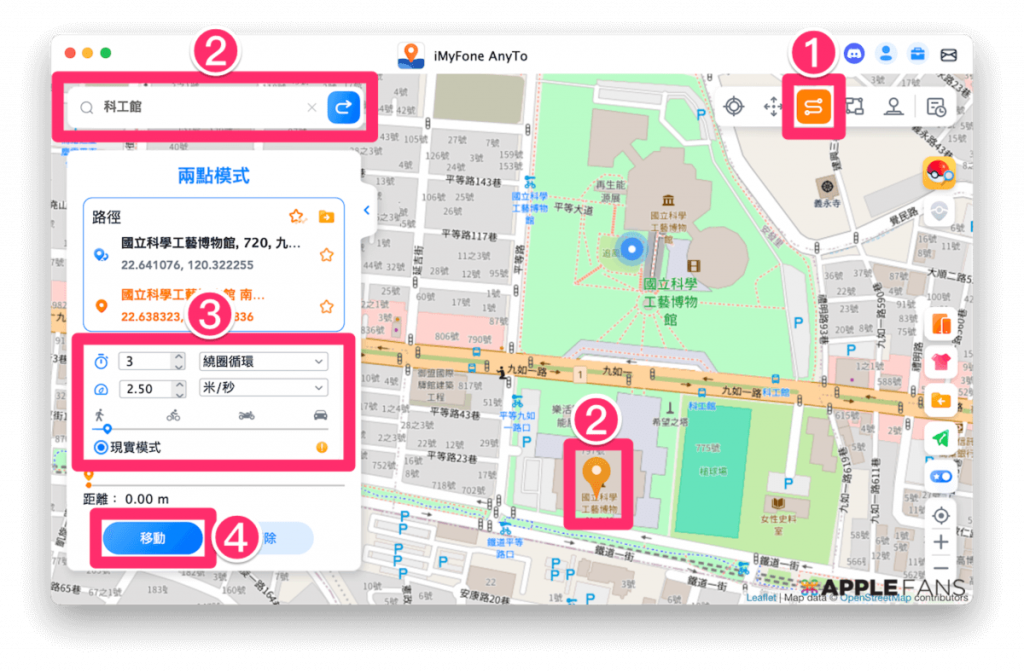
這時在 iPhone 上開啟《Pokémon GO》遊戲 App,也可以看到角色也同步照路線移動著,就跟拿著 iPhone 實際出門玩是完全一樣的體驗,翻牌抓寶都沒問題。
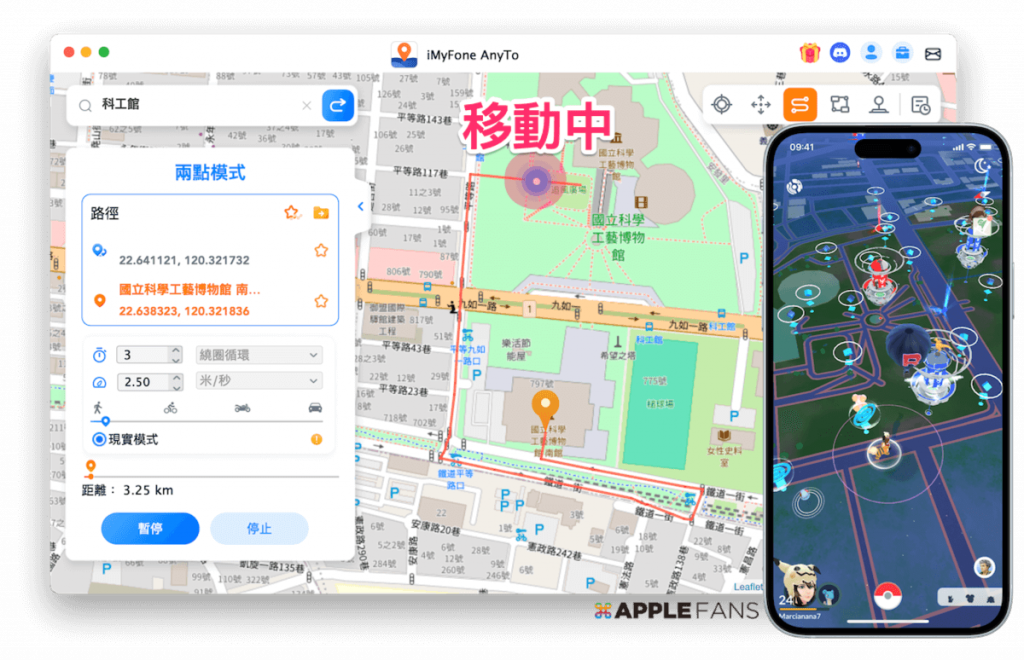
多點移動模式:iPhone 定位自動在多點間依序移動
在「多點路線模式」下,可以依序設定多個目標位置。
- 點右上角左四的【多點模式】圖示。
- 依序選擇多個目標位置,選擇方式是直接在地圖上點選(或左上角【搜尋或輸入地址/坐標】)。
- 依照需求可設定循環次數、設定移動類型及移動速度,或是勾選「現實模式」,移動時的速度會自動幫我們微幅上下變動。
- 按下【移動】,即自動開始依設定的虛擬路線移動。
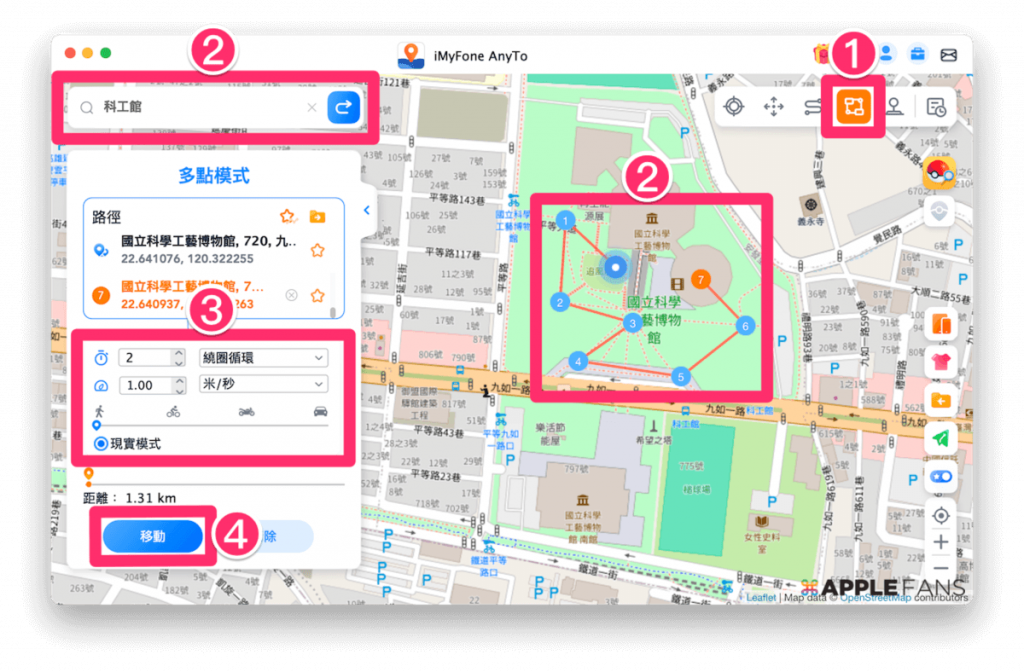
這個模式下, AnyTo 就不會自動規劃成真實道路路徑,前後兩點間完全是直線路徑,這點剛好補足「兩點模式」下比較不會自動規劃到的地方,例如草地、廣場或建築物內。
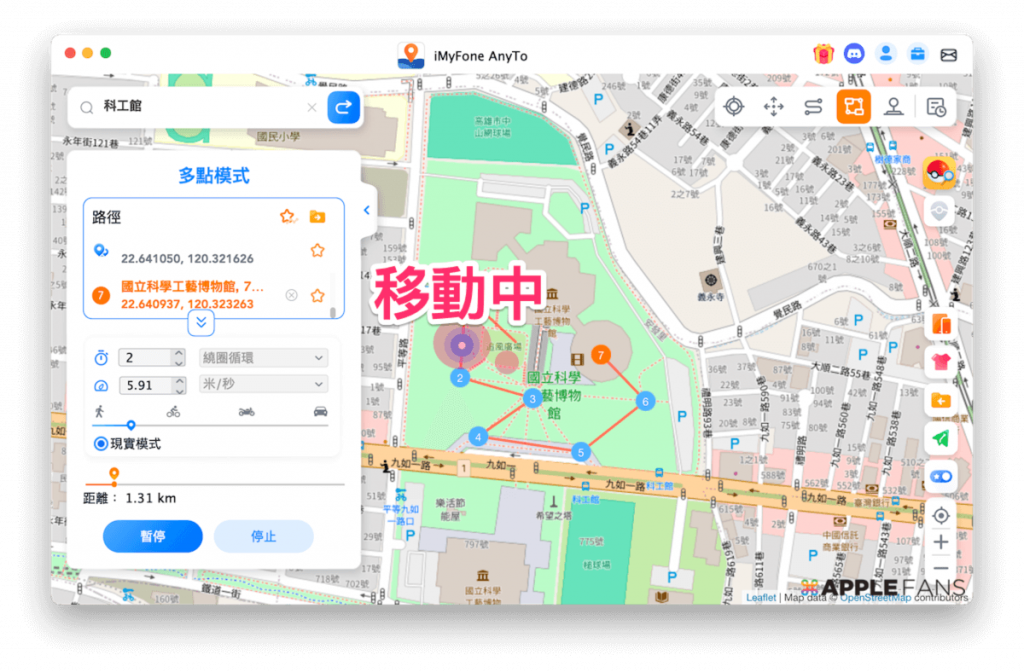
360° 虛擬搖桿模式:iPhone 定位自由行
如果想自由在地圖上 360° 隨意移動,AnyTo 主介面右上角左五的【虛擬搖桿】功能就是最棒的工具了,可以即時控制 iPhone 定位開始/停止以及 360° 移動方向。同樣可【設定移動速度】。按鈕功能如下:
- 上、下方向鍵:控制前進、後退,按一下即可移動一段距離。
- 左、右方向鍵:較大幅度調整左轉、右轉移動方向。
- 外圈轉盤:精細調整移動方向。
- 按下【移動】按鈕則是可以往指定方向持續移動。
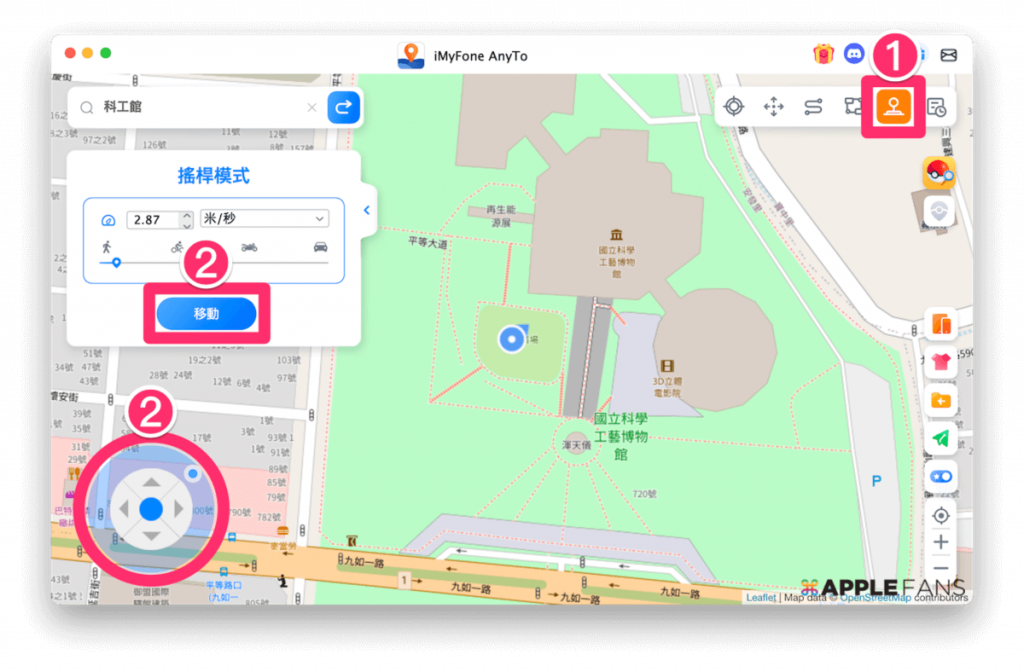
也可以直接用鍵盤控制,同樣以上、下方向鍵來控制前進/後退,左、右方向鍵則是較大幅度調整左轉、右轉移動方向。
如何隨時暫停或繼續移動?
移動中如果想要暫停,例如要上廁所或接電話,只要按下【暫停】按鈕即可;之後想繼續移動就按下【繼續】。
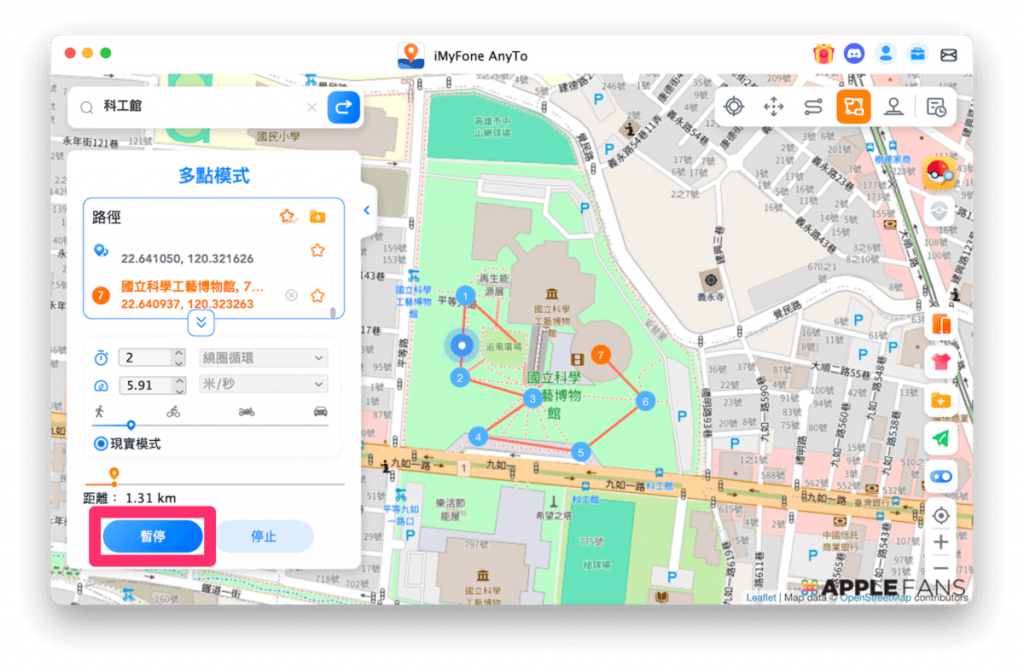
可以同時操作一部以上的 iOS 裝置嗎?
可以,目前 AnyTo 已經支援同時更改最多 10 部 iOS 裝置 GPS 位置了。方法很簡單:
點主畫面右側的【手機】圖示,然後點彈出視窗右上角的【+】,接著在 iOS 裝置上【信任】電腦,視窗上就會加入這台 iOS 裝置到列表了。
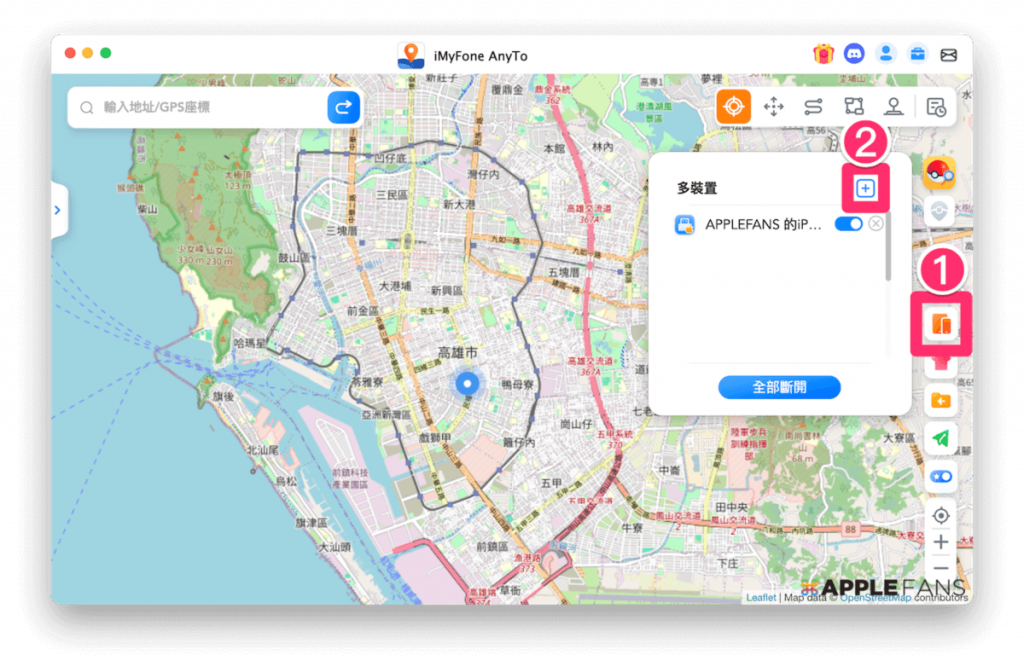
想要中斷控制 iOS 裝置定位,也可以滑動右方的【開關】來調整,或是【全部斷開】連接。
AR 遊戲玩家必備「冷卻時間倒計時」
點 AnyTo 主介面右側【雪花】圖示,就可以開啟「冷卻計時器」功能,此時畫面會出現一個倒數計時器,這個計時器會根據兩點間的距離,計算相應的冷卻時間。如果移動過程中不想用冷卻計時器,也可以點【雪花】圖示來關閉這個能。
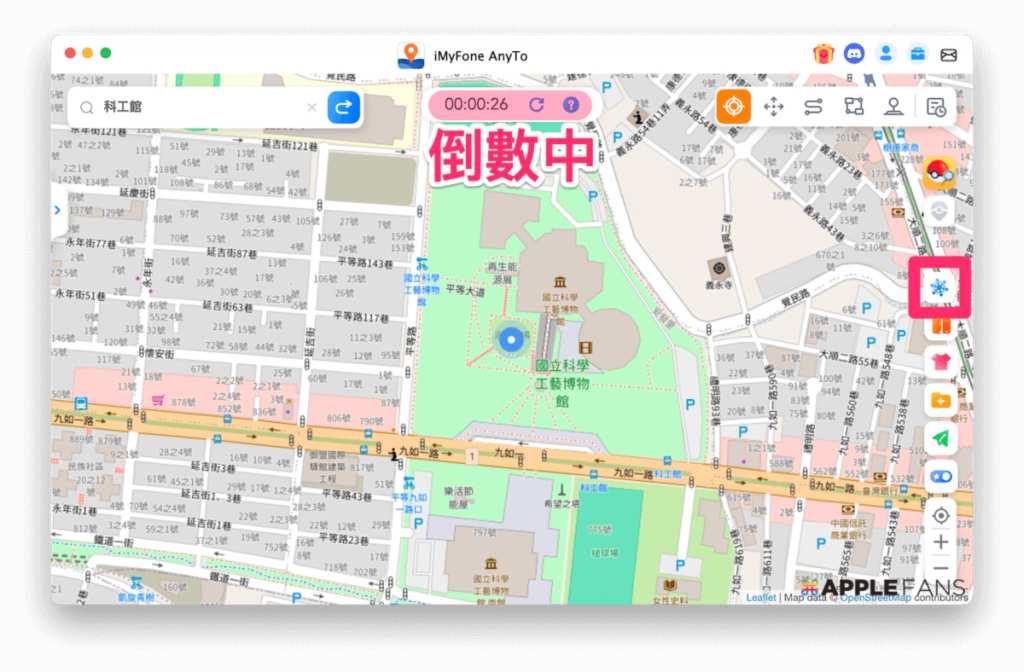
這個功能在「單點移動」或「多點跳躍移動」模式中超級重要,幫助玩家掌握冷卻時間,也就是在倒計時結束前建議都不要進行其他動作,降低被遊戲公司抓到帳戶被鎖的風險。
內建補給站和道館地圖
這個是 Pokémon Go 玩家專屬功能,在主界面右上方最右邊的【文件】圖示,可以開啟補給站和道館地圖;如果不需要用到也可隨時【關閉】。
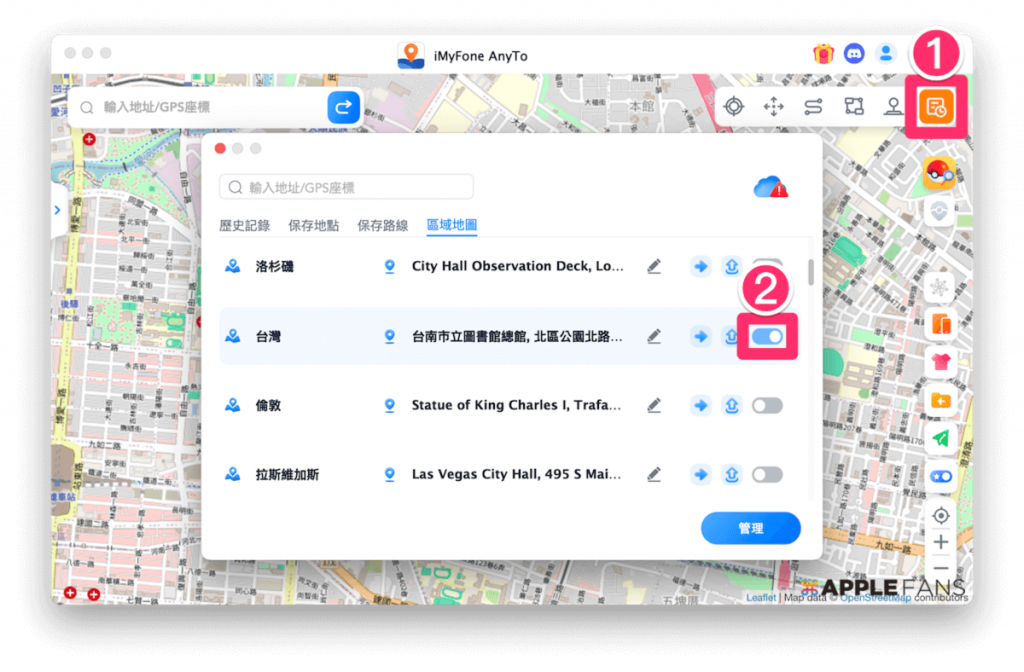
不過目前只有支援特定城市的地圖,而且是付費才能有的功能喔。
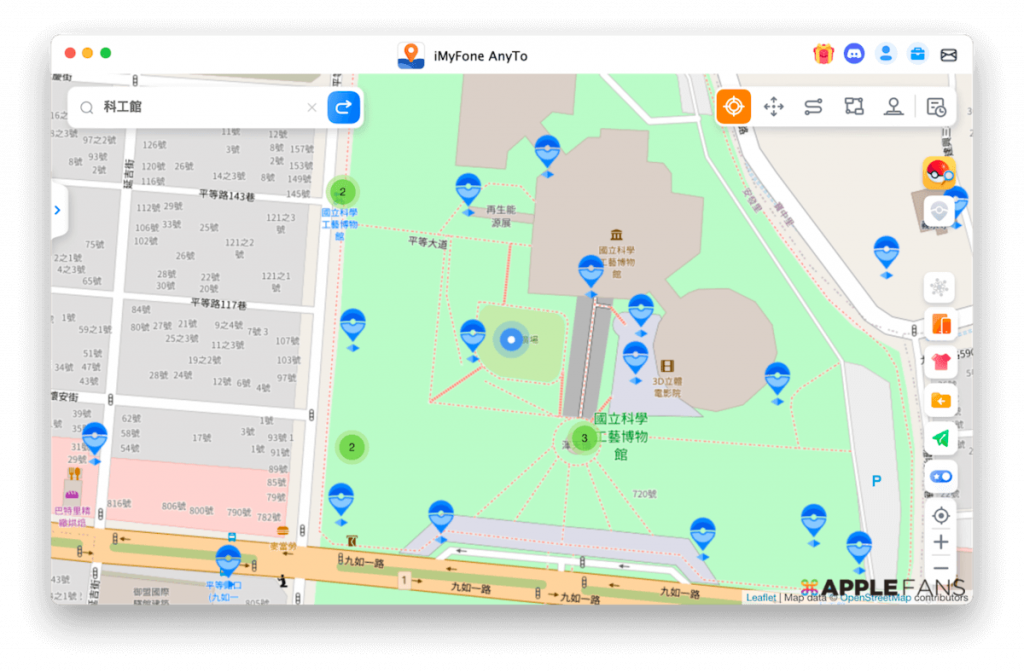
寶可夢資訊搜尋
點右側【精靈球】圖示,就能開啟資訊搜尋功能,包括寶可夢位置、團體戰和任務資訊,不過目前只支援英文搜尋。
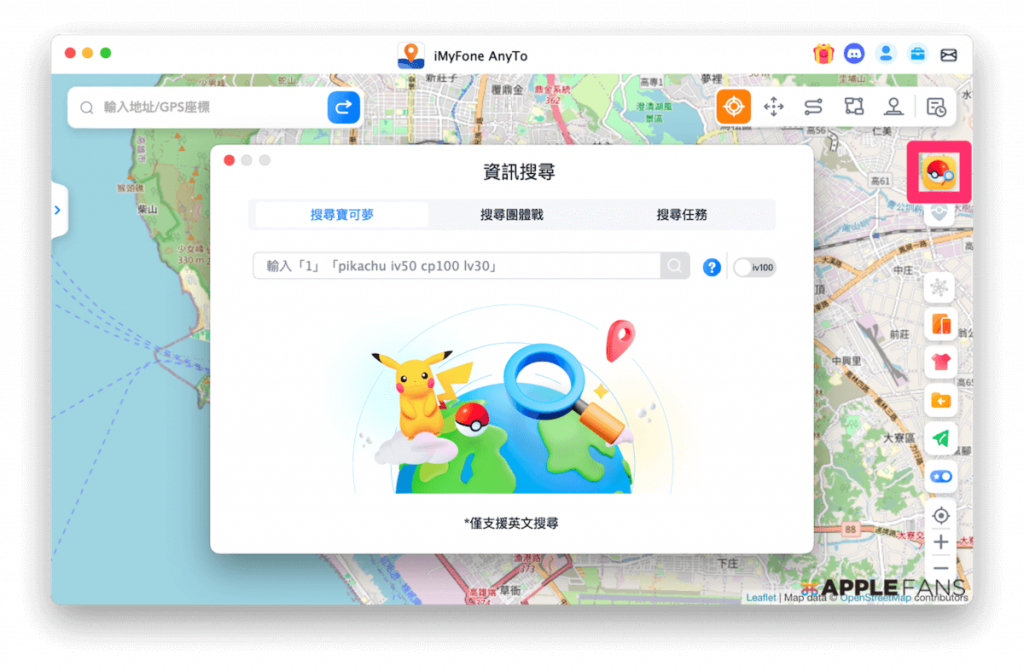
修改 iPhone GPS 定位 後如何恢復成真實定位?
一旦用軟體修改過 iPhone 定位,定位就會停在最後修改的位置,即使現實中移動裝置,定位也不會隨之移動。
如果想把 iPhone 定位恢復成實際的 GPS 定位也很簡單,只要把裝置重新開機即可。也可先選擇退出程式,再點【重啟裝置】就會自動幫 iOS 重新開機。
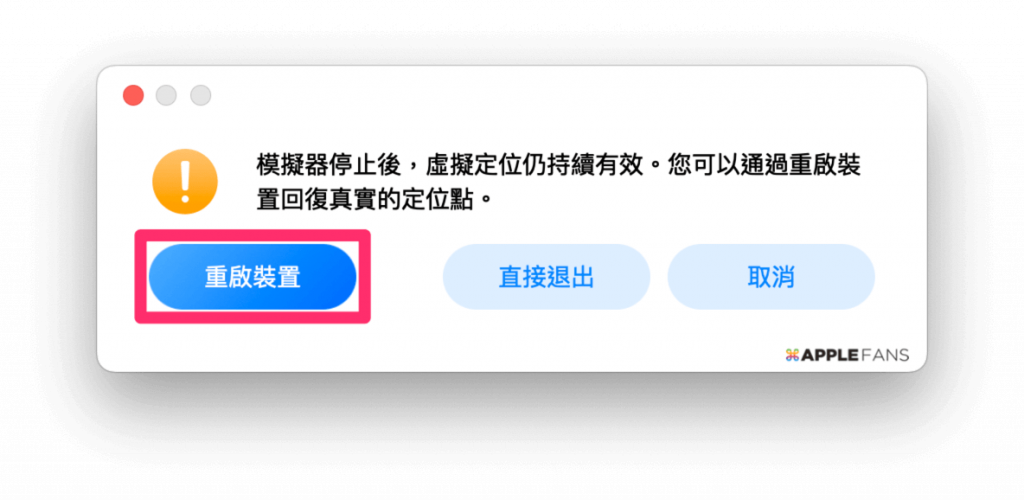
AnyTo:iPhone 定位一鍵換、自動走,打破限制全世界自由走透透
本篇分享了 iOS 裝置虛擬定位工具 AnyTo,能簡單一鍵完成 iPhone 修改定位,還能擬真移動、虛擬搖桿 360° 自由行,同時操作多部 iPhone/iPad 也沒問題,無論是玩遊戲、隱私保護、隱藏行蹤、旅行規劃、虛擬打卡、應用開發、解鎖受限內容或是異地交友,都容能靈活運用也超級方便。
想試試看嗎?可以先下載 AnyTo 免費版來體驗一下每個移動模式,如果確定可用也覺得不錯用,再付費訂閱也不遲囉。
最後再次提醒,本篇文章分享的本意並非推廣更改或作假 iPhone/iPad GPS 定位,請各位讀者朋友視情況需求來斟酌使用,也切記不要用於任何違法用途!